Disponible con licencia de Location Referencing.
Para crear productos de datos del sistema de referencia lineal (LRS), primero debe crear una plantilla de datos LRS; a continuación, utilice la plantilla como entrada para la herramienta Generar producto de datos LRS.
Un producto de datos de longitud LRS se utiliza para calcular la longitud de las rutas en función de sus características. La siguiente tabla es un ejemplo de un producto de datos de longitud LRS que calcula la longitud de tuberías de diferentes materiales resumidos por nombre de línea:
- Campo de resumen: Nombre de canalización
- Campos de longitud: Acero, Plástico, Hierro fundido/forjado, Hierro dúctil, Cobre y Otros
| Nombre de canalización | Acero | Plástico | Hierro fundido/forjado | Hierro dúctil | Cobre | Otro |
|---|---|---|---|---|---|---|
De Dripping Springs a Smithville | 57685.399 | 2782.144 | 30466.520 | 105.835 | 5313.148 | 205.972 |
Sistema de presión de Smithville a San Antonio | 38100.377 | 2774.152 | 30084.713 | 106.712 | 5506.429 | 112.218 |
De Smithville a Houston National | 68750.141 | 2778.091 | 30152.803 | 113.810 | 5763.907 | 171.440 |
De Houston National a West Montgomery | 9891.025 | 1013.462 | 20014.545 | 69.013 | 2275.384 | 26.855 |
De Toboso Flat a Wink | 22570.633 | 1662.397 | 23085.910 | 182.339 | 3350.644 | 55.359 |
De Wink a Crane | 8810.257 | 792.611 | 19934.529 | 103.849 | 4029.958 | 104.295 |
De Crane a Puckett | 49052.482 | 1093.583 | 29883.968 | 99.403 | 2938.018 | 105.951 |
De Puckett a Middle Valley | 84739.194 | 2119.244 | 41182.485 | 205.975 | 6391.573 | 322.594 |
De Turner a Brandenberger 66 Ranch | 9295.227 | 598.028 | 18493.245 | 38.996 | 1998.912 | 56.421 |
Línea troncal de recolección | 49672.684 | 2649.184 | 26583.385 | 139.586 | 5999.484 | 189.400 |
Otros tipos de productos de datos de longitud LRS que puede configurar son los siguientes:
- Longitud de los tipos de sistemas de canalización, como la transmisión en tierra, la recogida en tierra, etc., resumida por año de instalación
- Informe de duración de las fugas resumido por nombre de la canalización y código de estado
- Longitud de las categorías de diámetros y materiales de canalizaciones resumida por sistemas de canalizaciones
En este flujo de trabajo, aprenderá a crear una plantilla para producir un producto de datos de longitud LRS similar al que se muestra en la tabla anterior.
Elija un tipo de producto de datos LRS
El producto de datos de longitud LRS es el único tipo de producto admitido actualmente y es la selección predeterminada en el panel Elegir un tipo de producto de datos LRS del asistente de la plantilla de datos LRS.

- Inicie ArcGIS Pro y abra un proyecto con datos LRS en el mapa.
- En la pestaña Location Referencing, en el grupo Productos de datos LRS, haga clic en Plantilla de datos LRS
 .
.Aparece el panel Elegir un tipo de producto de datos LRS del asistente Plantilla de datos LRS y el valor predeterminado de Tipo de producto de datos es Longitud.
- Haga clic en Siguiente.
Aparece el panel Configurar propiedades de plantilla.
Configurar propiedades de plantilla
Una vez especificado un tipo de producto, puede proporcionar propiedades de plantilla.
Para establecer las propiedades de la plantilla, siga estos pasos:
- Proporcione un nombre para la plantilla.
De forma predeterminada, la plantilla se guarda en la carpeta del proyecto. Opcionalmente, vaya a una ubicación distinta, introduzca un nombre para la plantilla y haga clic en Aceptar.
- Haga clic en la flecha desplegable Red y elija una red.
Esta red se utiliza para calcular la longitud de las rutas.
- También puede proporcionar una descripción.

- Si lo desea, haga clic en Vista previa para abrir el lienzo.
El lienzo da formato a la información proporcionada en el asistente.
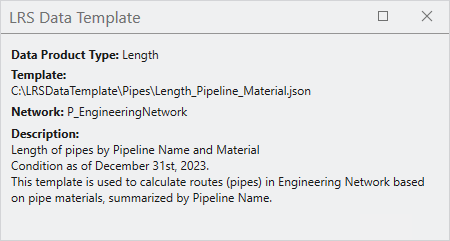
- Haga clic en Siguiente.
Configurar campos de resumen de plantilla
La siguiente etapa en la producción de la plantilla de datos LRS es seleccionar una capa de resumen y campos de resumen. El producto de datos de longitud LRS se resume basándose en valores únicos en la capa de resumen. Puede configurar varias capas de resumen y campos de resumen. Las capas de resumen se ordenan y dividen por niveles en función de sus relaciones espaciales.
En este ejemplo, puede configurar una capa de sistema de canalización como nivel uno y una capa de canalización como nivel dos. El producto de datos de longitud LRS resume la longitud de cada canalización en cada sistema de canalización.
Esto es opcional. Si no desea agregar campos de resumen a la plantilla, haga clic en Siguiente para continuar.
Para establecer los campos de resumen de la plantilla, siga estos pasos:
- Haga clic en Agregar para agregar un nivel de resumen.
- Haga clic en la flecha desplegable Capa de resumen y elija una capa de resumen.
Esta capa puede ser una clase de entidad de polígono, un evento de línea registrado en la red especificada en el segundo panel o la propia red. Esta capa debe estar en la misma geodatabase y tener la misma proyección que la red especificada.
En este ejemplo, Engineering Network es la capa de resumen del primer nivel.
- Haga clic en la flecha desplegable Campo y elija un campo de resumen.
En este ejemplo, Line Name es el campo de resumen para Engineering Network.
Una vez que se ha elegido el campo de resumen, la sección Mostrar mapa de valores muestra valores únicos en el campo de resumen. Puede editar la columna Mostrar valor en la tabla. El producto de datos de longitud LRS solo calcula la longitud de la ruta para los valores de la sección Mostrar mapa de valores.

- Proporcione un nombre para el nivel de resumen en el cuadro de texto Nombre en tabla.
En este ejemplo, el nombre del nivel es Nombre de la canalización.
- Si lo desea, haga clic en la flecha desplegable Expresión de filtro y proporcione una expresión para filtrar los valores de visualización en la sección Mostrar mapa de valores.
En este ejemplo, se eligen las canalizaciones de los campos de recogida. Solo se calculará la longitud de las rutas de estas canalizaciones.


- Si va a agregar varios niveles de resumen, repita los pasos anteriores para cada nivel.
- Haga clic en Siguiente.
Configurar campos de longitud de plantilla
Tras seleccionar la capa de resumen, el siguiente paso consiste en agregar los campos de longitud. Los campos de longitud forman las columnas que muestran la longitud de las rutas en el producto de datos de longitud LRS.
Existen dos opciones para configurar los campos de longitud: Valor único y Valores únicos. Puede configurar los campos de longitud uno a uno utilizando la opción Valor Único y aplicando un filtro para crear categorías, o puede utilizar la opción Valores únicos para configurar todos los valores únicos necesarios como campos de longitud individuales.
En este ejemplo, se utiliza Valor único para calcular la longitud de canalizaciones en diferentes materiales, ya que los datos tienen más de un valor único que se combinará como una categoría. Por ejemplo, el campo Acero es un compuesto de los campos Acero en bruto y Acero revestido. Los configurará como un campo de longitud único en lugar de campos individuales.
Para configurar los campos de longitud de plantilla, siga estos pasos:
- Haga clic en Agregar para agregar un campo de longitud.
- Haga clic en la flecha desplegable Capa de longitud y elija una capa de longitud.
Esta capa puede ser un evento de línea registrado en la red especificada en el segundo panel, o la propia red. Esta capa debe estar en la misma geodatabase y tener la misma proyección que la red seleccionada.
En este ejemplo, el evento de línea de canalización de campo de recogida es la primera capa de longitud.
- Haga clic en la flecha desplegable Seleccionar método y elija un método de selección.
- Valor único: agregue un campo de longitud única.
- Valores únicos: agregue varios valores únicos para un campo de longitud seleccionada y cada valor único se convertirá en un campo individual. Esta opción solo aparece cuando se proporciona una capa de longitud sin nombre ni filtro.
Si ha elegido Valor único, sáltese el paso 4. Para este ejemplo, se utiliza Valor único como método de selección con filtros personalizados aplicados al campo de longitud y el ejemplo continúa en el paso 5.
- Si eligió Valores únicos, elija un campo en la capa de longitud de la ventana emergente que aparece y haga lo siguiente:
- Seleccione los valores únicos haciendo clic en las casillas de verificación situadas junto a los valores.

- Si lo desea, cambie el nombre de cada valor único seleccionado.
El nombre se convierte en el nombre del campo de longitud cuando los valores únicos se agregan al asistente.
- Haga clic en Agregar para agregar valores únicos como campos de longitud.
Cada campo de longitud tiene automáticamente la opción Valor único como método de selección, y la expresión de filtro correspondiente para los valores únicos.
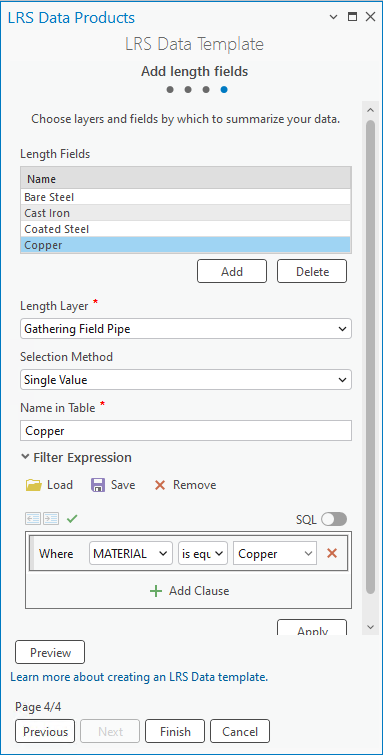
Nota:
La opción Valores únicos también respeta los valores de los dominios y subtipos de valores codificados.
- Seleccione los valores únicos haciendo clic en las casillas de verificación situadas junto a los valores.
- Proporcione un nombre para este campo de longitud o actualice los nombres existentes haciendo clic en cada celda.
En este ejemplo, Acero es el nombre del primer campo de longitud.
- Si lo desea, haga clic en la flecha desplegable Expresión de filtro y proporcione una expresión para filtrar los campos de longitud.
En este ejemplo, dado que se utiliza la plantilla para calcular la longitud de las canalizaciones de distintos materiales, los campos de longitud son los valores únicos del campo Material. El primer campo de longitud se denomina Acero, y se aplica un filtro al campo Material para seleccionar valores que correspondan a la categoría de acero, como acero en bruto y acero revestido.

- Si va a agregar varios campos de longitud, repita los pasos anteriores para cada campo.
En este ejemplo, los campos de longitud adicionales son Plástico, Hierro fundido/forjado, Hierro dúctil, Cobre y Otros.
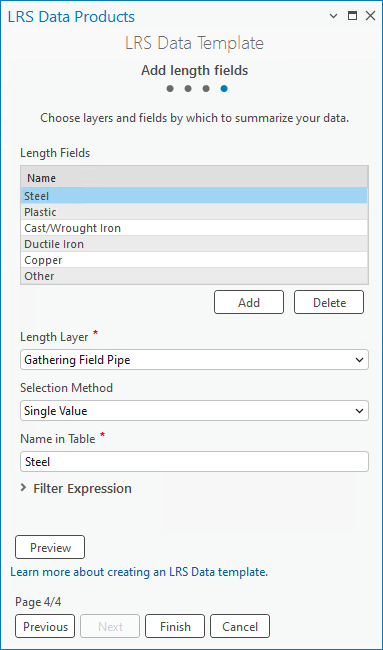

- Haga clic en Finalizar para guardar la plantilla.
Nota:
Para ver o editar una plantilla existente, haga clic en la carpeta situada junto a Plantilla. Puede elegir una plantilla de la ubicación predeterminada de la carpeta del proyecto o buscar otras ubicaciones.
Puede utilizar esta plantilla en la herramienta Generar producto de datos LRS.